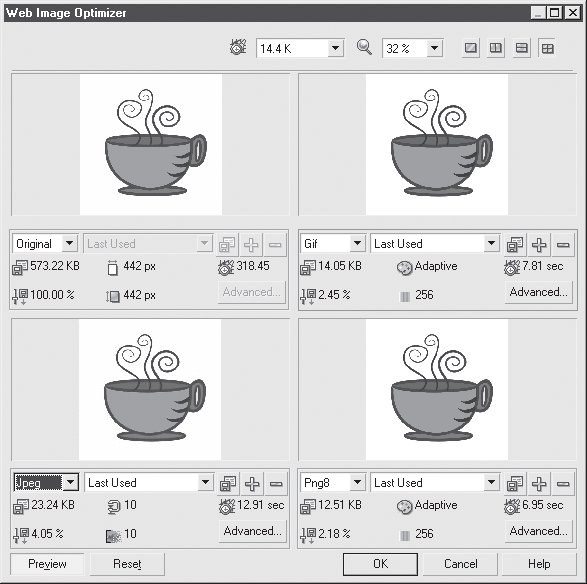|
У меня есть сертификат по курсу "Работа в CorelDRAW 12". Было предложено записаться на программу повышения квалификации и получить документ без повторного прохождения курса. Я записался, но что же делать дальше? |
Подготовка web-графики
Сохранение растровой web-графики
Растровыми web-форматами являются GIF, JPEG и PNG. Очень часто для сохранения или экспорта в них используются стандартные команды File  Save As (Файл
Save As (Файл  Сохранить как) или File
Сохранить как) или File  Export (Файл
Export (Файл  Экспорт). Однако с помощью команд подменю File
Экспорт). Однако с помощью команд подменю File  Publish To The Web (Файл
Publish To The Web (Файл  Опубликовать в Web) можно добиться гораздо более компактных файлов без заметной потери качества.
Опубликовать в Web) можно добиться гораздо более компактных файлов без заметной потери качества.
HTML
При выборе этой команды вызывается диалоговое окно (рис. 14.9), в котором пользователь может задать все необходимые настройки HTML-файла, соответствующего документу CorelDRAW.
Если установлен флажок FTP Upload (Загрузка через FTP), после щелчка на кнопке OK созданный HTML-документ автоматически отправится по адресу, который вы укажете, нажав на кнопку FTP Settings (Установки FTP).
Flash embedded in HTML (Flash, внедренный в HTML)
При выполнении этой команды изображение сначала экспортируется в формат Flash — так же, как и при выполнении команды Export (Экспорт).
Затем создается HTML-документ, в который вписывается ссылка на созданный Flash-файл.
Web Image Optimizer (Оптимизация изображения для Web)
При выборе данной команды открывается диалоговое окно (рис. 14.10), с помощью которого можно подобрать параметры оптимизации изображений для размещения в Сети.
Качество картинки обычно определяют на глаз, а размер файла и, следовательно, скорость загрузки выбирают, ориентируясь на числа, указанные в соответствующих разделах диалогового окна Web Image Optimizer (Оптимизация изображения для Web). Например, изображение на рис. 14.10 при одинаковом качестве занимает в формате GIF 14,05 Кбайт, в формате JPEG — 23,24 Кбайт, а в формате PNG-8 — 12,51 Кбайт.
Для более точного подбора параметров оптимизации щелкните на кнопке Advanced (Дополнительно) в интересующей вас области диалогового окна.
Заключение
Авторы курса искренне надеются, что теперь возможности CorelDRAW 12 стали для вас более понятными. Создание полного руководства повлечет за собой увеличение объема курса. Поэтому, например, авторы оставили без внимания остальные приложения пакета Corel Graphic Suite 12. Если вы считаете, что некоторые особенности программы следует рассмотреть более подробно, или обнаружите неточности, сообщите, пожалуйста, нам. При переиздании курса мы постараемся учесть все ваши пожелания.